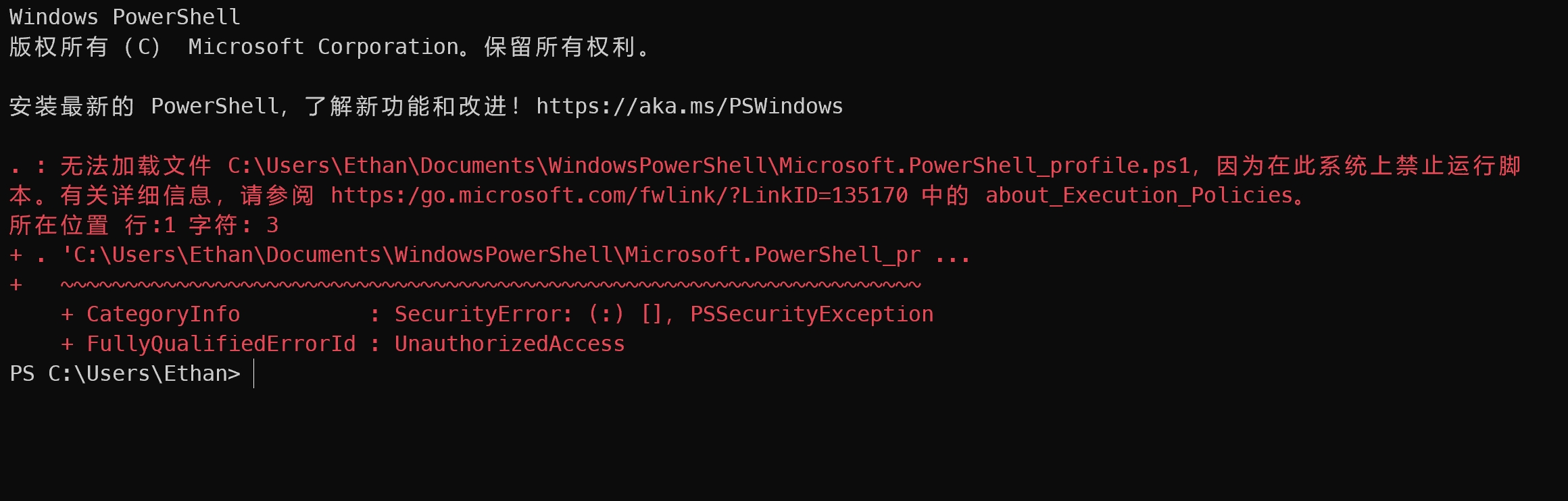最简单的windows terminl美化方案
安装Windows Terminal
可以在Microsoft Store安装,也可以去Windows Terminal
的Github仓库安装: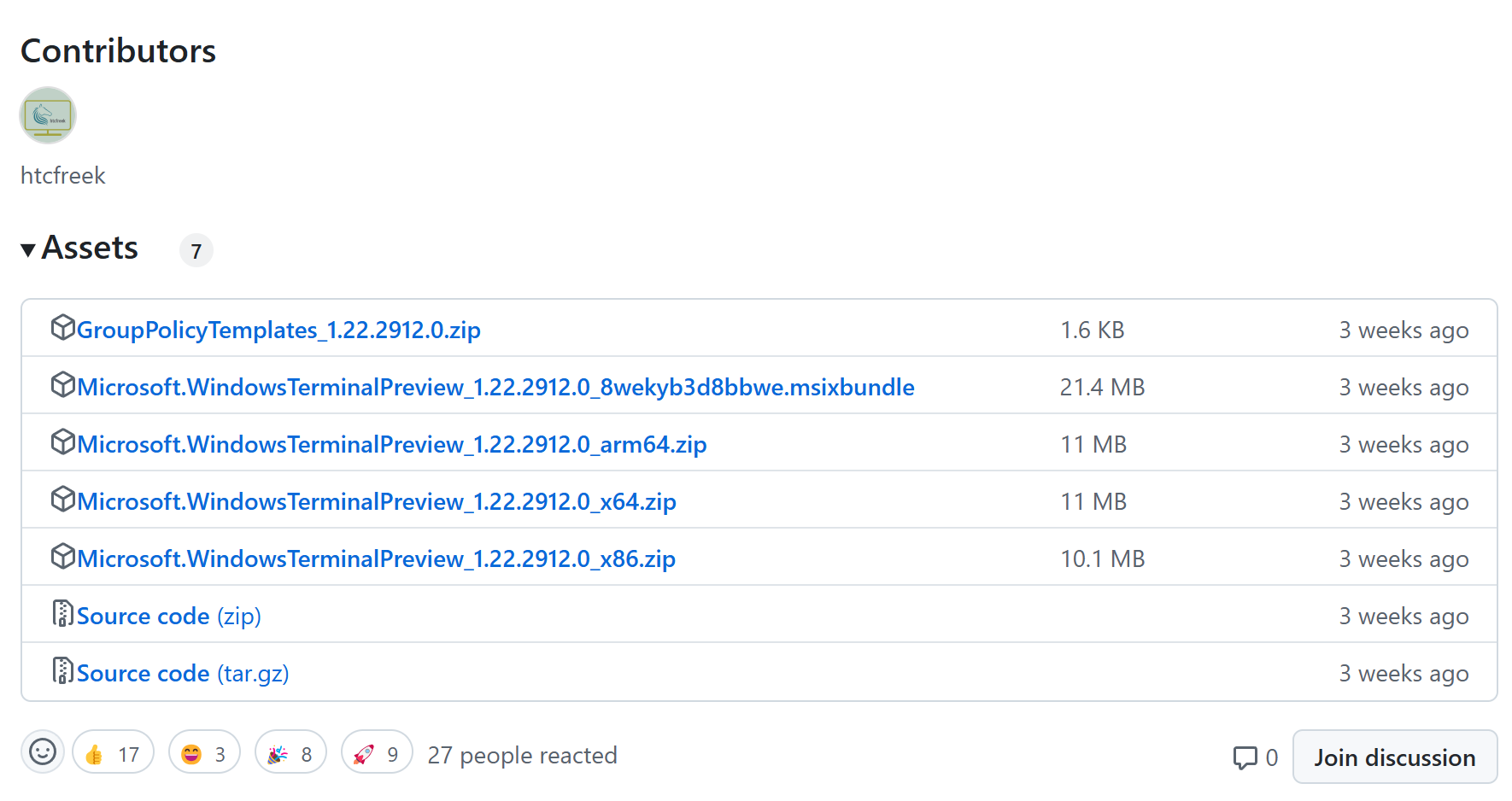
最好选择msi版本安装(上图的第二个文件),一直”下一步”即可安装成功。
设置字体
安装字体
前往官方推荐的字体库 点击此处 选择喜欢的字体下载
下载完成后解压,右键全选安装字体。
应用字体
打开Windows Terminal 点击顶部倒三角->默认值->外观->选择刚刚安装的字体->保存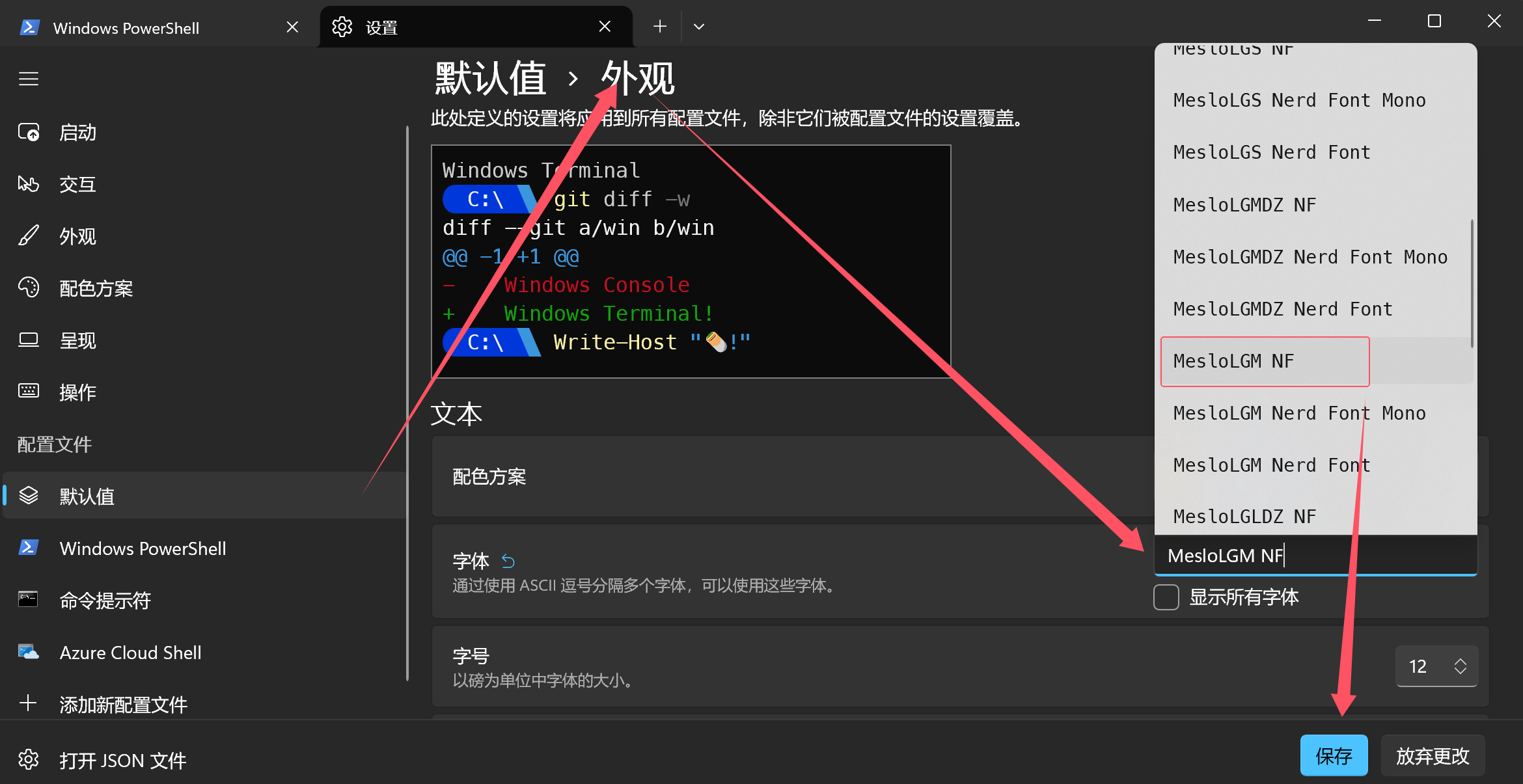
设置Oh My Posh
下载Oh My Posh
管理员方式打开 PowerShell,输入如下命令
|
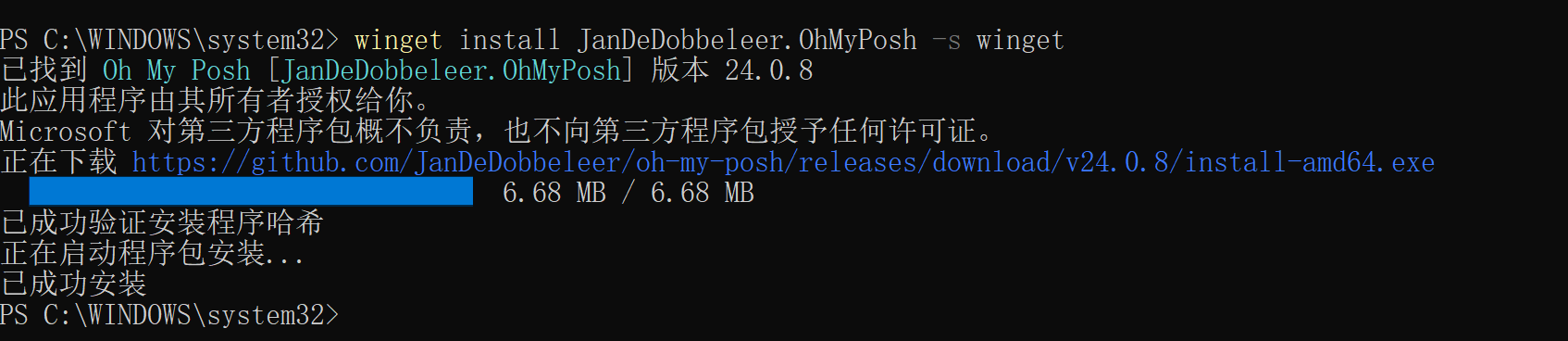
如果没有winget,可以查看官网的其他安装方式
https://ohmyposh.dev/docs/installation/windows
win + R 输入 wt 启动 Terminal 输入以下命令测试是否下载成功
|
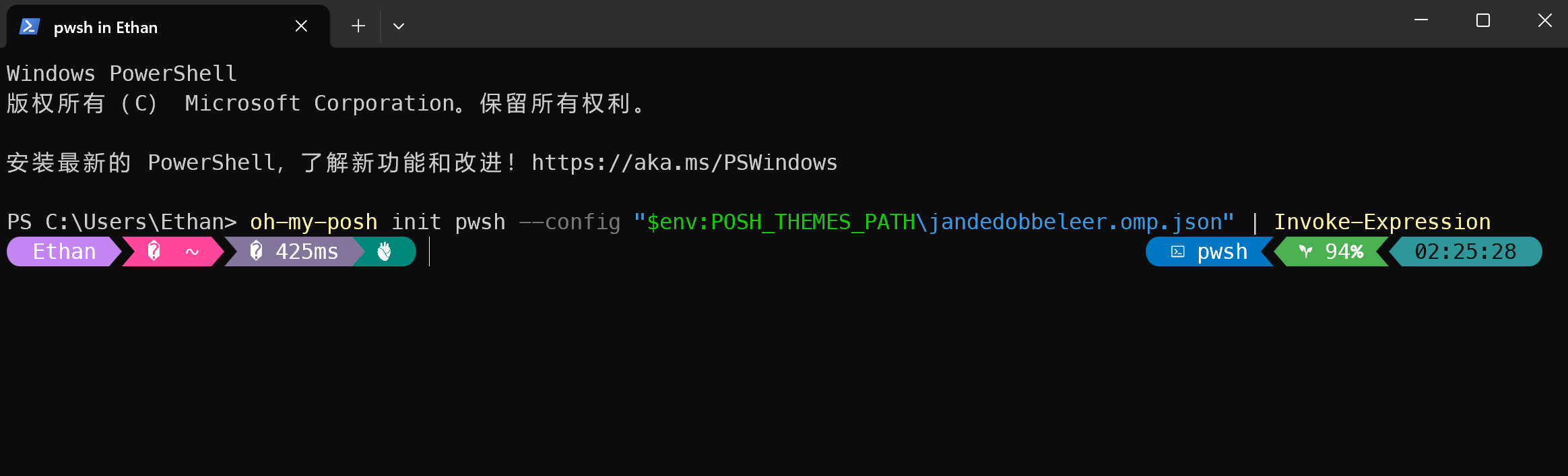
设置主题
点击此处挑选喜欢的主题,找到喜欢的主题以后,把下列命令中的 主题名 替换即可
|
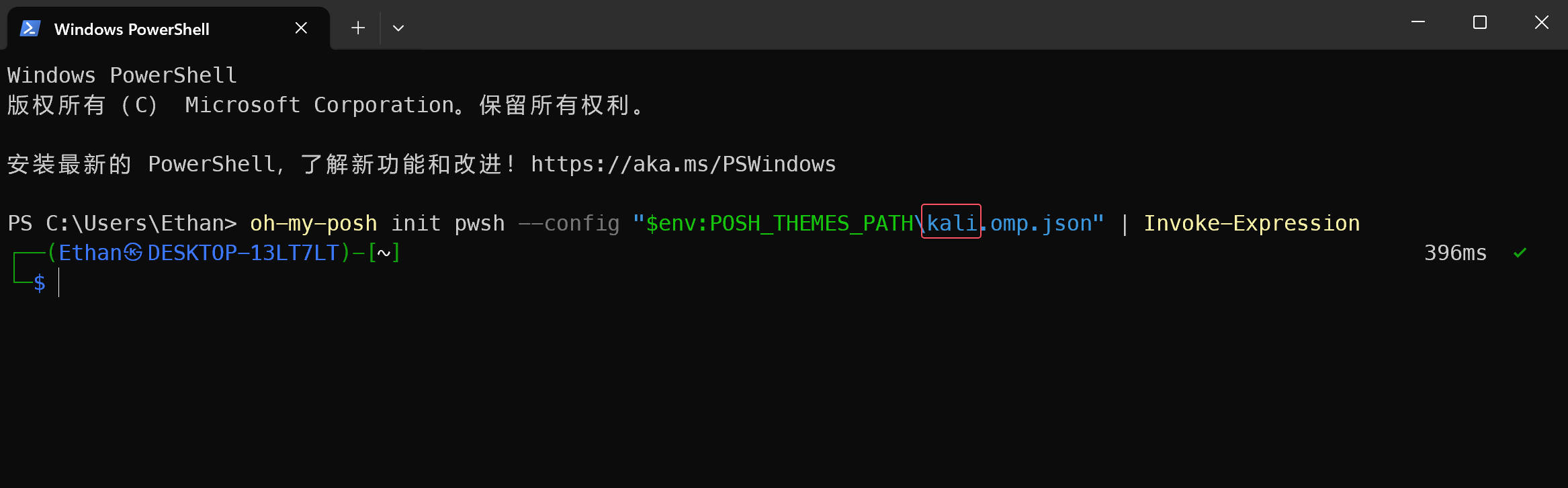
注意此时还是临时,打开另一个终端就会消失,还需要将主题设置保存成永久
输入以下命令创建PowerShell的配置文件Microsoft.PowerShell_profile.ps1
|
使用记事本notepad $PROFILE向配置文件中写入主题设置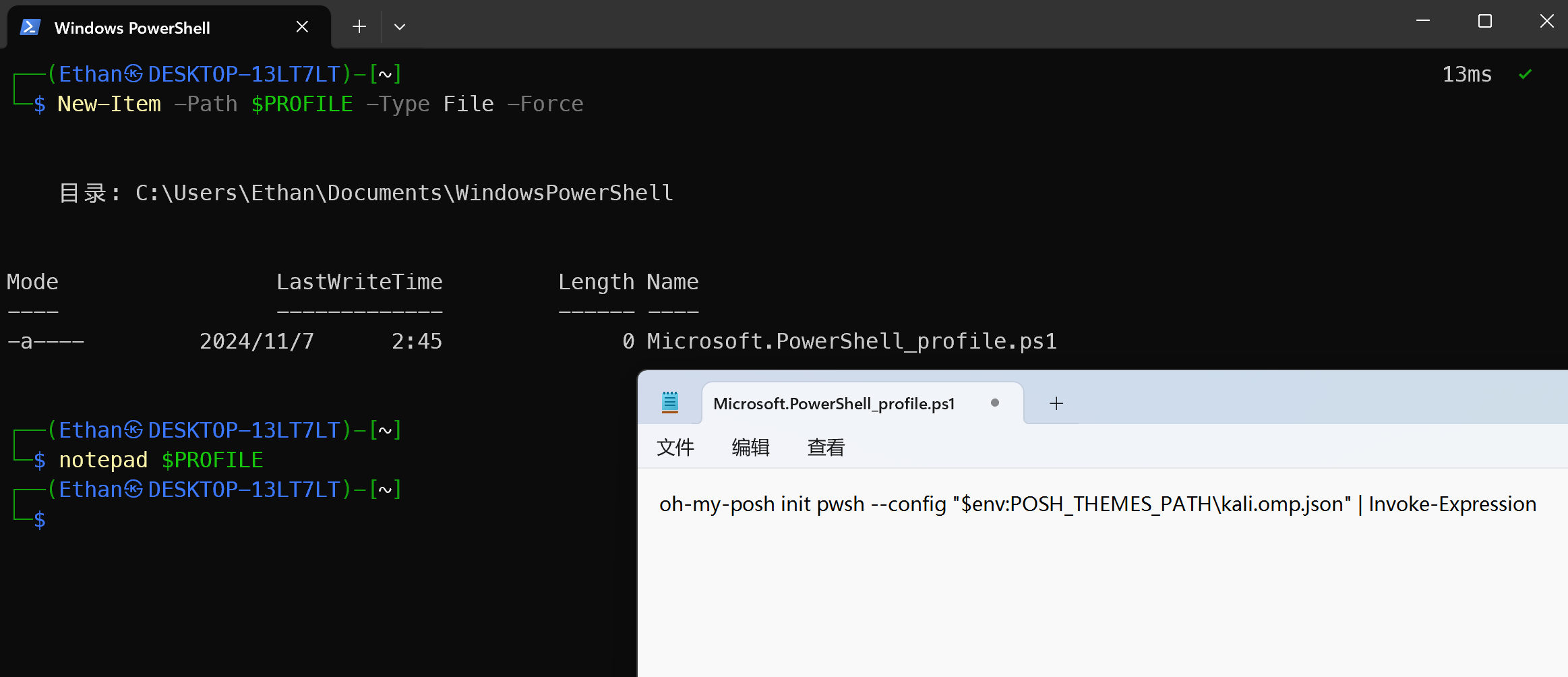
再次打开时可能会出现以下报错
- 需要使用“以管理员身份运行”打开 PowerShell。
- 然后,在 PowerShell 中运行此命令
Set-ExecutionPolicy -ExecutionPolicy RemoteSigned - 之后,键入 Y 并按 Enter 键。
个人优化
隐藏logo标语
每次打开都会看到开头的标语比较烦人也不美观,可以通过修改PowerShell的启动参数来关闭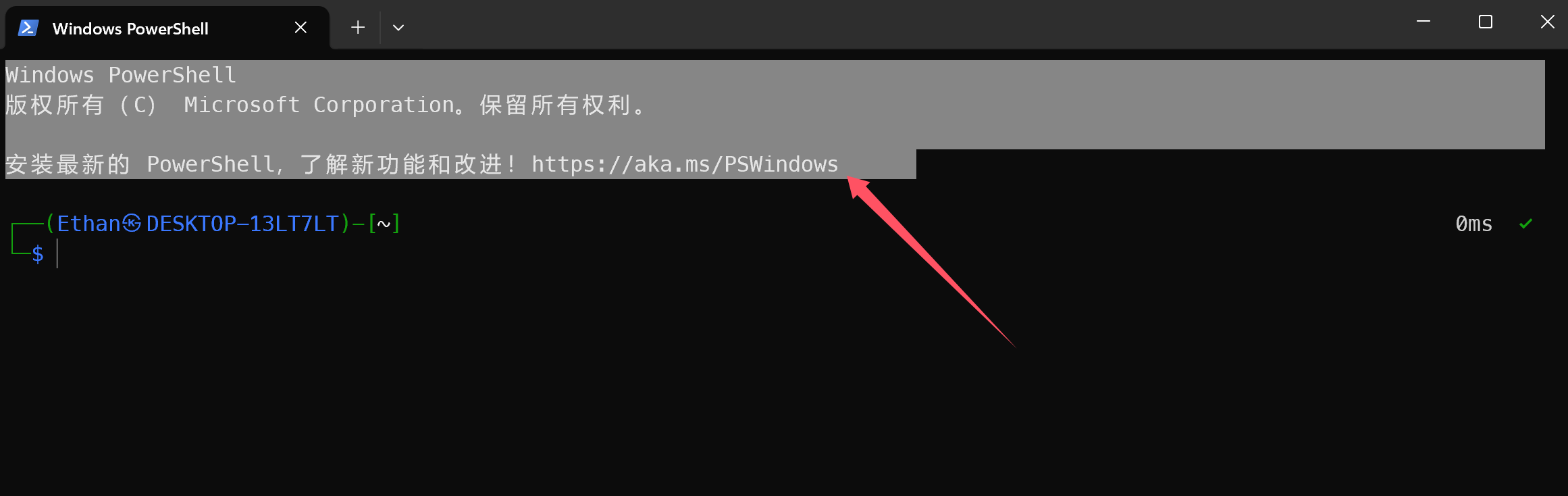
选择设置 -> PowerShell -> 命令行 ->末尾追加-nologo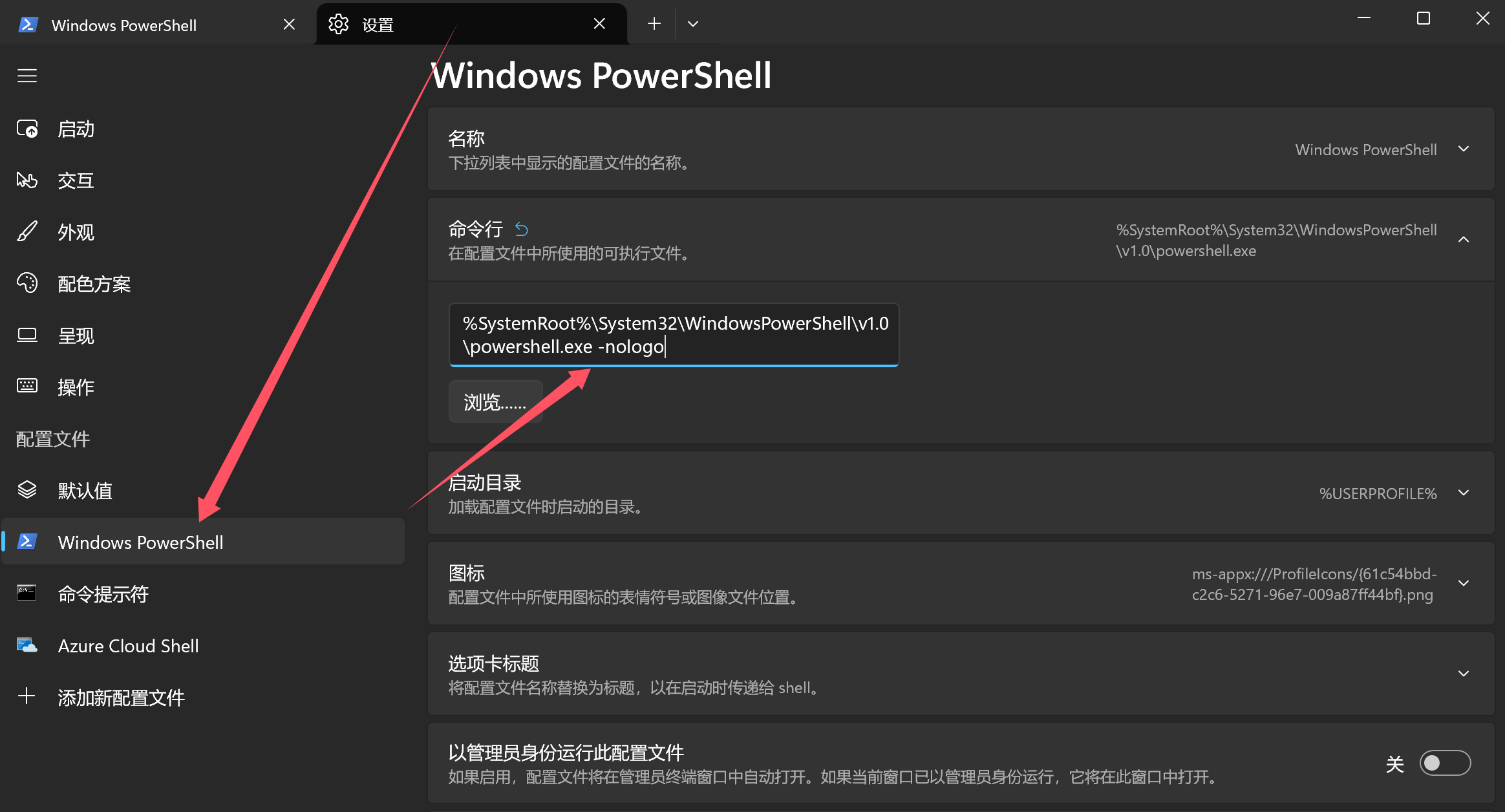
之后每次打开就不会显示了
安装Terminal-Icons
通过管理员模式打开PowerShell运行如下命令:
|
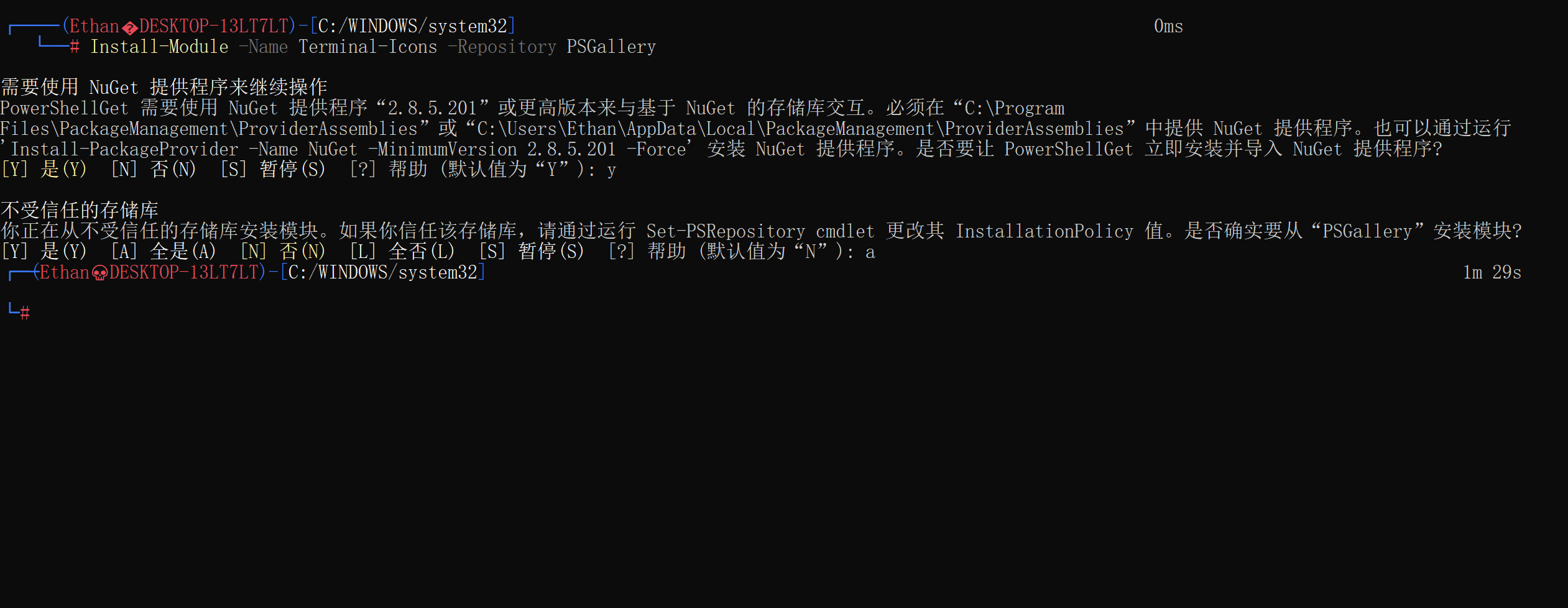
打开PowerShell配置文件:notepad $PROFILE,追加对模块的引用:
|
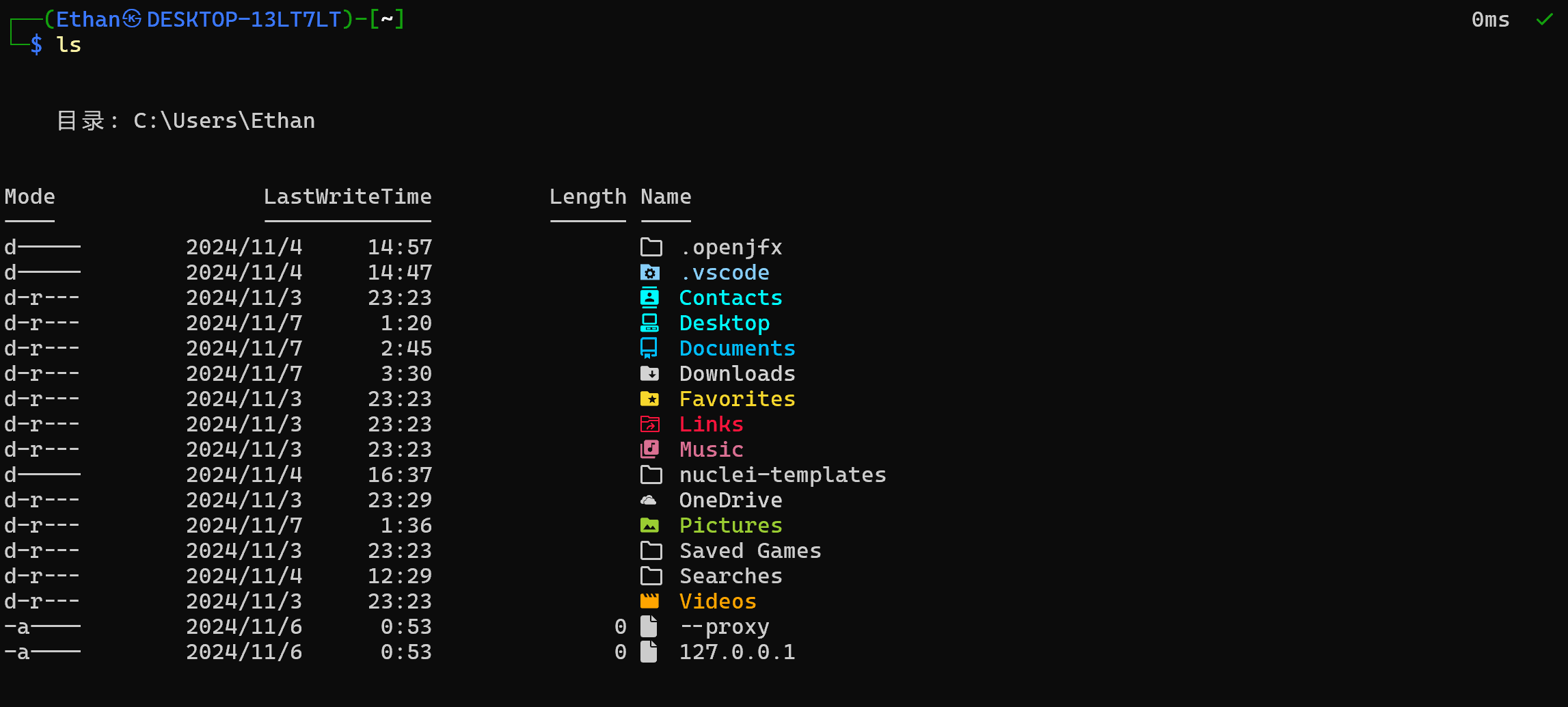
最好选择Caskaydia Cove Nerd Font等字体,使用有些字体图标可能会出现乱码
安装Posh-git
Posh-git是一个PowerShell模块,它将Git和PowerShell整合在一起,提供可以在PowerShell提示符下显示的Git状态汇总信息,例如:
通过管理员打开PowerShell运行以下命令安装
|
打开PowerShell配置文件:notepad $PROFILE,追加对这个模块的引用:
|
卸载模块
|